2021-08-05 10:08:33 • Обновлено: Компьютерные решения Windows • Проверенные решения
Windows - одна из самых известных операционных систем в этом мире. Значительное количество персональных компьютеров по всему миру используют Windows в качестве основной операционной системы. Если вы обновились до Windows 10, скорее всего, вы столкнетесь с ошибкой. Ошибка обычно ссылается на Код Ошибки: 0xc004c003.
Сейчас в этой статье мы хотим объяснить, в чем причина возникновения этой ошибки. Позже в этой статье мы также объясним решения этой ошибки и некоторые советы и приемы, которые вы можете использовать, чтобы не получить эту ошибку при обновлении до Windows 10.
Часть 1. Причины Кода Ошибки: 0xc004c003?
Чтобы использовать последнюю версию операционной системы, то есть Windows 10, ее необходимо обновить до Windows 10. Но некоторые пользователи сталкиваются с ошибкой с кодом ошибки: 0xc004c003 во время процесса активации. Мы здесь, чтобы объяснить некоторые причины возникновения этой ошибки.
- Занятые Серверы: Причина возникновения этой ошибки - занятость серверов активации. Эту ошибку можно исправить, подождав несколько часов и снова попробовав процесс активации.
- Ключ Приглашения с Истекшим Сроком Действия: Эта ошибка может возникнуть, если срок действия приглашения на бесплатное обновление истек или возникла другая проблема. Вы можете использовать одно из наших решений, чтобы исправить этот вариант той же ошибки.
- Заблокированный Ключ Активации: Подобная ошибка может возникнуть, если ключ продукта, использованный для активации Windows, недействителен. Убедитесь, что ваш ключ активации подлинный, и, если он натуральный, сообщите о проблеме в Microsoft.
- После Замены Оборудования: Одна из причин этой ошибки заключается в том, что лицензия Windows связана с оборудованием, и замена детали на вашем ПК не позволяет лицензии Windows распознавать компьютер.
- Переустановка Windows: Если пользователь пытается выполнить полностью новую установку Windows 10 вместо обновления предыдущей Windows до Windows 10, может возникнуть код ошибки 0xc004c003. Это потому, что если вы переустановите новую Windows, лицензия на последнюю Windows будет удалена.
Часть 2. Способы Решения Кода Ошибки: 0xc004c003
Прочитав первую часть этой статьи, вы узнаете причину возникновения этой ошибки в вашем случае. Если ошибка не устраняется даже после выполнения основных действий по устранению ошибки, таких как сообщение в Microsoft, вы можете следовать нашим предлагаемым решениям, чтобы исправить ее. Все ответы о коде ошибки 0xc004c003 приведены ниже.
Meтод 1. Выполнение Обновления на Месте
Один из простейших способов решить код ошибки 0xc004c003 - выполнить обновление на месте. Если вы не знакомы с обновлением на месте, это метод, который позволяет сохранить все данные и настройки при обновлении до последней версии Windows. Теперь вы можете просто выполнить обновление на месте с помощью данного руководства.
- Первый шаг - убедиться, что ваша Windows полностью активирована. Если она запущена, установите необходимые обновления, необходимые для обновления до Windows 10.
- Загрузите Microsoft Media Creation Tool и запустите программное обеспечение.
- Теперь нажмите кнопку "Обновить этот компьютер сейчас" и выберите "Далее".
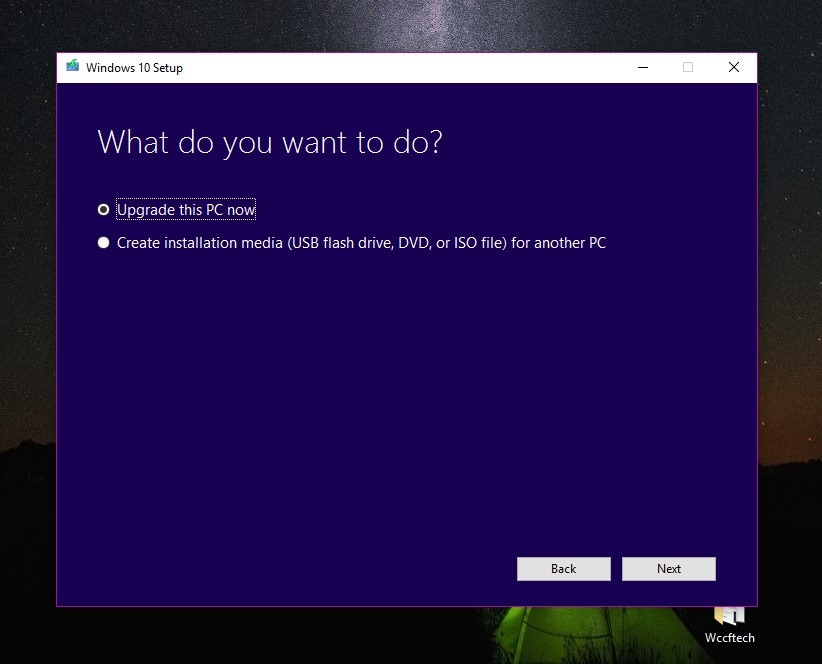
- Microsoft Media Creation Tool понадобится для подготовки некоторых файлов, необходимых для обновления до Windows 10.
- Теперь вы увидите опцию "Загрузить и установить". Вы можете пропустить это, если у вас уже установлены необходимые обновления. Однако, если вы решите выбрать эту опцию, Windows загрузит необходимые обновления и проверит, соответствует ли компьютер минимальным требованиям для обновления.
- После загрузки обновлений вы можете решить, какие изменения вы хотите сохранить на своем ПК. После того, как вы закончите с этим, нажмите "Далее" и установите.
- Windows 10 будет установлена на ваш компьютер через час без ошибок.
Meтод 2. Использование Команды Slmgr.vbs
Иногда серверы Microsoft могут быть перегружены большим количеством пользователей, пытающихся перейти на Windows. Одна из основных причин появления ошибки 0xc004c003 - это перегруженные серверы. Простой способ решить эту проблему - немного подождать, а затем повторить попытку.
Вы можете снова попытаться активировать Windows, просто зайдя в "Настройки", затем "Обновления и Безопасность". Далее в левой части окна Windows вы увидите кнопку "Активировать". Другой способ принудительно активировать Windows 10 - запустить команду slmgr.vbs. Для этого выполните следующие действия.
- Нажмите кнопку меню Пуск и найдите "Командная Строка".
- Теперь щелкните правой кнопкой мыши командную строку и выберите "Запуск от имени администратора", чтобы запустить командную строку с правами администратора.
- После открытия командной строки введите команду slmgr.vbs –rearm и запустите ее.

- Теперь, когда вы выполнили команду, подождите несколько минут и перезагрузите компьютер.
Meтод 3. Сброс ПК/Ноутбука
Некоторые ошибки можно быстро устранить, просто перезагрузив компьютер. Сброс ПК возвращает настройки к заводским настройкам. Этот метод не очень эффективен, но все же рекомендуется попробовать его хотя бы один раз. Вы перезагружаете свой компьютер, следуя данному руководству.
- Перейдите в "Настройки", просто нажав кнопку "Пуск".
- После этого перейдите в настройки "Обновления и Безопасность".

- Теперь выберите "Восстановление", а затем выберите "Сбросить этот компьютер". Теперь следуйте инструкциям на экране, чтобы перезагрузить компьютер.

Meтод 4. Использование учетной записи Microsoft, содержащую цифровую лицензию
Когда вы устанавливаете новую Windows на свой компьютер, система предлагает вам войти в систему с учетной записью Microsoft, что позволяет связать цифровую лицензию с вашей учетной записью Microsoft. Это позволит вам активировать Windows без ключа активации и просто войти в систему с действующей учетной записью Microsoft.
Этот метод не сработает, если вы замените основное оборудование для ПК. В этом случае вы можете обратиться в Microsoft за разумным решением.
Meтод 5. Переустановка Windows 7/8
Другой метод, который вы можете использовать для исправления кода ошибки 0xc004c003, - это повторная переустановка текущей версии Windows перед обновлением до Windows 10.
Следуйте данному руководству, чтобы узнать, как выполнить эту процедуру.
- Вставьте установочный CD/DVD для Windows в свой компьютер.
- Зайдите в настройки BIOS и установите приоритет загрузочного диска CD/DVD. Теперь установите Windows.
- Убедитесь, что установленная вами Windows активирована, и тогда мы сможем начать обновление до Windows 10. Начните с загрузки и установки необходимых обновлений для обновления Windows 10. Вы можете найти уведомление об обновлении Windows 10 на панели уведомлений.
Советы и Хитрости, Чтобы Избежать Код Ошибки: 0xc004c003
Теперь, когда вы прочитали все возможные решения, которые можно использовать, исправьте код ошибки 0xc004c003. Но если вы тот, кто еще не пробовал перейти на Windows 10, но подумывает об этом, вы можете следовать приведенным ниже советам и приемам, чтобы избежать ошибку с кодом 0xc004c003.
- Одна из вещей, которую вы можете сделать, - это убедиться, что у вас есть стабильный интернет, прежде чем обновляться до Windows 10. Ошибка подключения к Интернету во время процесса обновления может привести к возникновению ошибок.
- Убедитесь, что вы используете действительный подлинный ключ продукта активации.
- Если вы используете бесплатный ключ приглашения для обновления до Windows 10, убедитесь, что бесплатное приглашение все еще действует и не истекло.
- Если вы заменили какое-либо оборудование на своем ПК, попробуйте заранее связаться с Microsoft, чтобы убедиться в отсутствии проблем при обновлении. Если вы столкнетесь с проблемой, Microsoft предложит решение.
- Вы также можете убедиться, что у вас не возникнут проблемы при обновлении до Windows 10, убедившись, что BIOS обновлен.
Вывод
Во время обновления возникает ошибка, или обновление может быть очень напряженным. Такая ошибка, как код ошибки 0xc004c003, может быть довольно пугающей, но вы не особо беспокойтесь об этом. Вы можете следовать нашим советам, чтобы избежать ошибку 0xc004c003 и обеспечить плавное обновление до Windows 10.
Но если ошибка все еще возникает даже после соблюдения мер предосторожности, вы можете воспользоваться одним из решений, чтобы устранить ошибку без каких-либо проблем. Некоторые решения обеспечивают простое исправление без каких-либо предварительных компьютерных знаний.
Часто Задаваемые Вопросы
- Что означает код ошибки 0xc004c003?
Эта ошибка обычно возникает, когда что-то не так с процессом активации Windows. Это может произойти, если ключ продукта, который вы используете, уже используется или MAK этого ключа заблокирован на сервере активации.
- Как долго можно использовать инактивированную Windows?
Вы можете использовать неактивированную Windows в течение месяца без каких-либо ограничений. По истечении периода вы получите такие сообщения, как "Активировать Windows".
- Каковы будут последствия отказа от активации Windows 10?
Даже если вы не активировали Windows, вы все равно можете использовать почти все функции Windows без каких-либо ограничений. Одно из заметных изменений - постоянный водяной знак в правом нижнем углу экрана с надписью "Активировать Windows".







Дмитрий Соловьев
Главный редактор